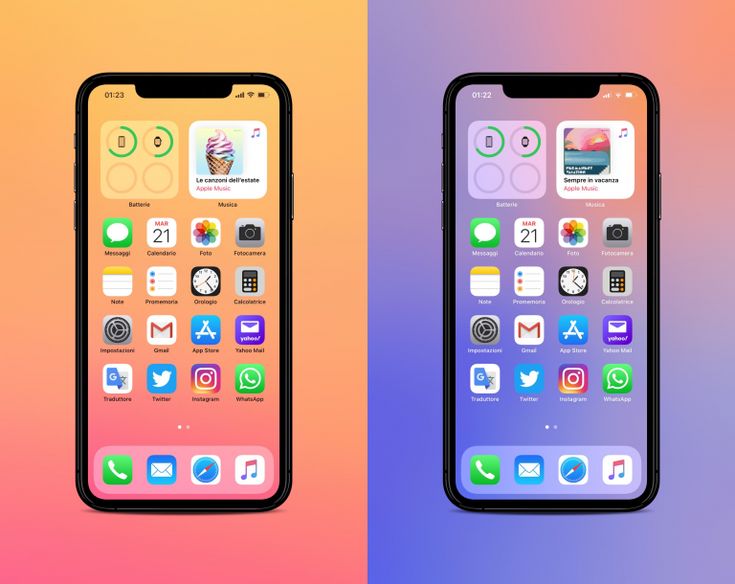Содержание
Прошивка iPad Mini 2 в Москве
Оставить заявку
Калькулятор стоимости
Вернем 5% при заказе с сайта
Цены
| Услуга | Неисправность | Время работы | Цена |
|---|---|---|---|
| Прошивка, обновление ПО | Айпад тормозит, висит на шнурке, требует подключить к iTunes. Разблокировка. | от 20 минут | 500 Р |
Разработчики компании Apple регулярно предоставляют пользователям возможность обновления ПО для устройств iPad Mini 2. При попытке обновления нередко возникает проблема, при которой гаджет зависает. И в этом случае использовать девайс в нормальном режиме проблематично.
Если гаджет завис во время процесса обновления, выполните следующее:
- Зажав клавиши включения и «Home», выполните перезагрузку аппарата. Если планшетный ПК вновь включился, попробуйте установить обновление повторно. В некоторых случаях помогает смена компьютера, с которого производится прошивка;
- Подключите девайс к компьютеру, и, используя iTunes, произведите восстановление.

Важно! Прошивка, обновление ПО iPad Mini 2 должна осуществляться при подключении гаджета к источнику питания. Если уровень заряда минимален, выполнить установку нового программного обеспечения не получится.
Если вы не смогли самостоятельно решить проблему программной ошибки, не можете выключить или включить устройство после неудачной попытки обновления, обратитесь к сотрудникам сервисного центра. Мастер устранит проблему, используя специальный режим. Выполнение восстановления iPad Mini 2 в кратчайшие сроки – одно из достоинств нашей компании!
Частые вопросы
Может ли увеличиться стоимость ремонта после его окончания?
Как только диагностика будет завершена, наш мастер обсудит с вами стоимость ремонта, которая будет зафиксирована и не подлежит изменению с нашей стороны без вашего согласия. Мы начнем работу только после того, как вы дадите свое согласие на цену. Это позволит вам всегда знать заранее, сколько вы заплатите, и избежать недоразумений при получении устройства после ремонта.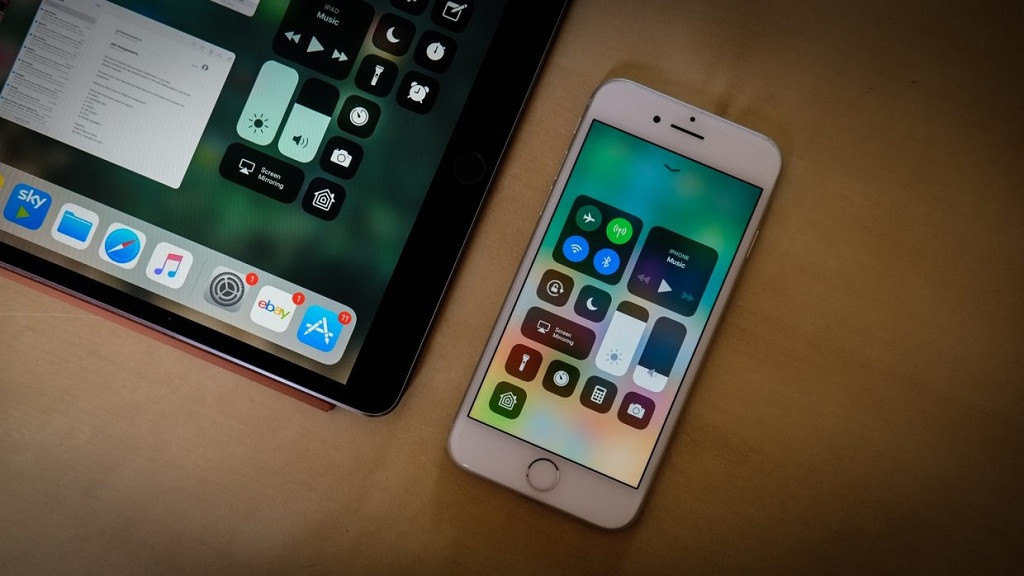
Распространенные неисправности
Общие проблемы:
- Сильно греется;
- Разблокировка;
- Зависает;
- Не включается;
- Попала вода.
Проблемы с экраном:
- Не работает экран;
- Не работает сенсор;
- Нет подсветки экрана;
- Не работает часть экрана;
- Появились полосы.
Проблемы с сетью:
- Не видит SIM карту;
- Не видит сеть;
- Сеть ловит плохо;
- Не работает интернет;
- Не работает Wi-Fi.
Проблемы с зарядкой:
- Быстро разряжается;
- Греется во время зарядки;
- Не заряжается;
- Плохой контакт зарядки;
- Вздулся аккумулятор.
Услуги связанные с ремонтом айфона
|
|
|
20 преимуществ заказа услуг ремонта айфона у нас
- Высокое качество ремонта.
- Использование оригинальных комплектующих.
- Гарантия на все виды ремонта.
- Быстрый и качественный сервис.
- Профессиональный подход к решению проблемы.
- Квалифицированные мастера с опытом работы.
- Удобное расположение сервисного центра.
- Доступные цены на все виды ремонта.
- Вежливое и профессиональное обслуживание.
- Онлайн-заказ услуг и онлайн-консультация.
- Полная бесплатная диагностика устройства, установим точную причину неисправности и быстро устраним ее.
- Быстрый и удобный процесс оформления заказа.
- Возможность получения скидок и специальных предложений.
- Индивидуальный подход к каждому клиенту.
- Готовность ответить на все вопросы и объяснить детали ремонта.

- Онлайн-отслеживание статуса заказа.
- Возможность получить замену телефона на время ремонта.
- Работа с широким спектром моделей айфонов.
- Оперативное устранение неисправностей.
- Большой опыт работы с техникой Apple.
Можно ли поставить свои запчасти в вашем сервисе?
Да, у нас можно поставить и свои новые запчасти при их наличии. В этом случае также даем гарантию на выполненную работу.
Мы предлагаем выявление поломок и качественный ремонт техники Apple, включая смартфоны, планшеты и другое оборудование. Наши специалисты используют только фирменные, оригинальные запчасти и предлагают выезд на дом или вызов курьера в течение дня. Предлагаем профилактику, обслуживание и модернизацию устройств, чтобы избежать поломок в будущем.
Все запчасти оригинальные?
В нашем сервисном центре есть как оригинальные запчасти, так и копии, как говорится на любой кошелек.
Какие гарантии вы предоставляете?
Гарантия зависит от проведенного ремонта, в среднем гарантия 90 дней на запчасти и работу
Гарантируем, что все ремонты, проводимые в нашем сервисном центре, обеспечиваются гарантией. Мы всегда стремимся обеспечить высокое качество наших услуг, и это включает в себя гарантию на все работы.
Срок гарантии зависит от типа ремонта, но обычно составляет 3 месяца. Мы всегда работаем с нашими клиентами, чтобы убедиться, что они полностью довольны результатом ремонта, и если у них возникнут какие-либо проблемы, мы готовы их решить в течение срока гарантии.
Блог
свежие статьи
Читать блог
Адреса на карте
Сервис на Таганской
Метро Таганская / Марксистская
ул. Верхняя Радищевская, д. 7 стр. 1, 1-й этаж.
Режим работы: Пн−пт 10:00-20:00; Сб-вс Выходные.
ПРОЛОЖИТЬ МАРШРУТ
Я.Карты
E-mail: admin@ifix-it.ru
+7 (495) 789-74-29
Сервис на Профсоюзной
Метро Профсоюзная / Университет
ул. Вавилова, д. 66, ТЦ «Триумфальный», 4-й этаж, павильон 403
Режим работы: Пн-пт 10:00−21:00; Сб-вс 11:00−20:00.
ПРОЛОЖИТЬ МАРШРУТ
Я.Карты
E-mail: admin@ifix-it.ru
+7 (495) 798-59-52
Наши контакты
Как обновить iPhone или iPad до iOS 11
Apple выпустила iOS 11 19 сентября 2017 года. Вы можете обновить ее, нажав «Установить сейчас», когда появится сообщение об обновлении, но вы также можете проверить обновление и установить его немедленно.
Вы можете обновить ее, нажав «Установить сейчас», когда появится сообщение об обновлении, но вы также можете проверить обновление и установить его немедленно.
iOS 11 доступен для iPhone 7 Plus, iPhone 7, iPhone 6s, iPhone 6s Plus, iPhone 6, iPhone 6 Plus, iPhone SE и iPhone 5s. Он также доступен для iPad Pro (все из них), iPad (5-го поколения), iPad Air 2, iPad Air, iPad mini 4, iPad mini 3, iPad mini 2 и iPod touch (6-е поколение).
Вариант 1. Обновление беспроводной сети с вашего устройства
Во-первых, убедитесь, что у вас достаточно энергии для обновления. Для запуска обновления на вашем устройстве требуется как минимум 50% батареи, хотя Apple рекомендует подключать устройство к розетке при обновлении.
Вам также потребуется подключить ваше устройство к Wi-Fi, так как вы не можете устанавливать большие обновления, такие как iOS 11, через сотовую связь.
Нажмите «Настройки»> «Основные»> «Обновление программного обеспечения», чтобы проверить наличие обновлений. На вашем устройстве будут проверяться все обновления, которые вы можете установить. Нажмите «Загрузить и установить», чтобы начать процесс установки.
На вашем устройстве будут проверяться все обновления, которые вы можете установить. Нажмите «Загрузить и установить», чтобы начать процесс установки.
Для обновления и обновления iOS 11 на вашем устройстве требуется не менее 2 ГБ свободного места. Если недостаточно места, ваше устройство предложит временно удалить приложения, чтобы освободить место. Нажмите «Продолжить», и он удалит приложения (но не ваши данные), установит обновление и восстановит удаленные приложения. Он очень похож на функцию выгрузки приложения. Вы также можете нажать «Отменить» и освободить место на своем iPhone или iPad любым способом, прежде чем продолжить.
Если доступно достаточно свободного места, ваше устройство предложит загрузить обновление. Нажмите «Установить», чтобы обновить его сейчас. Вы также можете нажать «Позже», а затем «Установить Tonight». Подключайте устройство к питанию, когда вы идете спать по ночам, и он будет автоматически устанавливать обновление за одну ночь.
Наконец, вас попросят ввести пароль вашего устройства. Введите его, и начнется процесс обновления. Если вы не знаете свой пароль, вам придется стереть устройство и начать с нуля.
Введите его, и начнется процесс обновления. Если вы не знаете свой пароль, вам придется стереть устройство и начать с нуля.
Вариант второй: подключите компьютер к компьютеру и обновите его с помощью iTunes
Вы можете использовать iTunes для обновления iPhone, iPad или iPod Touch. Обычно удобнее обновлять беспроводное соединение с помощью самого устройства, но iTunes может пригодиться в редких ситуациях. Например, если у вас нет сети Wi-Fi, но у вас есть компьютер с проводным Ethernet-подключением, вы можете подключить его к компьютеру и использовать iTunes для загрузки обновления.
Для этого вам понадобится последняя версия iTunes. На ПК запустите iTunes и нажмите «Справка»> «Проверить наличие обновлений» или загрузите iTunes из Apple, если вы еще не установили его. На Mac откройте iTunes и нажмите «iTunes»> «Проверить наличие обновлений».
После установки последней версии подключите свое устройство к компьютеру или Mac, используя прилагаемый кабель — тот же, который вы используете для его зарядки. Выберите свое устройство, щелкнув значок на панели инструментов в верхнем левом углу окна iTunes.
Выберите свое устройство, щелкнув значок на панели инструментов в верхнем левом углу окна iTunes.
Нажмите заголовок «Сводка» на боковой панели, а затем нажмите кнопку «Проверить обновление» под именем устройства в главной панели. iTunes проверит наличие доступных обновлений и предложит установить их.
Нажмите «Загрузить и обновить», чтобы установить обновление, если оно доступно. Введите свой пароль на экране вашего устройства, когда он будет запрошен, и начнется обновление.
Image
Симулятор iPad Air 2 с iOS 11 для тестирования приложений. С помощью LambdaTest протестируйте приложения iOS 11 на официальных онлайн-симуляторах iPad Air 2».
Наш симулятор iPad Air 2 с iOS 11 позволяет тестировать приложения iOS без необходимости покупать, устанавливать или обслуживать какое-либо дополнительное оборудование.
Начать бесплатное тестированиеЗабронировать Демо
ПРЕДПРИЯТИЯ ПО ВСЕМУ МИРУ ДОВЕРЯЮТ LAMBDATEST ДЛЯ ПРОВЕДЕНИЯ ТЕСТИРОВАНИЯ
Предприятия
Страны
Симулятор iPad Air 2 работает на iOS 11
Запустите виртуальный iPad Air 2 одним щелчком мыши на платформе LambdaTest и с легкостью протестируйте свое приложение iOS 11 в облаке с помощью официального симулятора iPad Air 2 от LambdaTest.
Начать бесплатное тестирование
Уверенное тестирование на симуляторе iPad Air 2 с iOS 11
Хватит сокрушаться о готовности вашего приложения к рынку. Убедитесь, что ваше приложение совместимо с устройствами, функциями ОС, скоростью отклика и поддержкой версии ОС. Попробуйте симулятор iPad Air 2 под управлением iOS 11.
Начать бесплатное тестирование
Отладка приложений с iOS 11 на симуляторе iPad Air 2
Используйте LambdaTest для выявления и устранения аномалий UI/UX в приложениях iOS 11 на симуляторе iPad Air 2. Запустите в симуляторе собственные средства отладки, чтобы настроить элементы и проверить поведение.
Начать бесплатное тестирование
Хотите протестировать настоящий iPad Air 2 с iOS 11?
Свяжитесь с нашими экспертами, чтобы изучить реальное облако устройств, включая iPad Air 2 с iOS 11. Мы поможем вам протестировать ваше приложение, чтобы убедиться, что оно готово к запуску.
Обратитесь в SalesBook a Demo
Нет необходимости покупать, загружать или настраивать iPad Air 2
Вы можете сразу начать тестирование своего приложения на iPad Air 2 с iOS 11, используя официальный симулятор LambdaTest, готовый к работе в облаке. Сотни других симуляторов также готовы к доступу из любой точки мира.
Начать бесплатное тестирование
Тестирование локально размещенных приложений на симуляторе iPad Air 2 под управлением iOS 11
Для более качественного тестирования ваших локальных или частных приложений iOS 11 воспользуйтесь помощью LambdaTest Tunnel. Вы можете использовать их на iPad Air 2 через бесплатный Tunnel. Вы можете создать новый туннель и мгновенно запустить тесты на реальных устройствах или симуляторах.
Начать бесплатное тестирование
Тестирование геолокации на iPad Air 2 с iOS 11
Помогите своим пользователям максимально эффективно использовать ваше приложение в любой точке мира. Протестируйте свое приложение на симуляторе iPad Air 2 под управлением iOS 11. Убедитесь, что оно доступно в более чем 27 странах, включая Канаду, Индию, Японию, США, Германию, Великобританию, Австралию и многие другие.
Протестируйте свое приложение на симуляторе iPad Air 2 под управлением iOS 11. Убедитесь, что оно доступно в более чем 27 странах, включая Канаду, Индию, Японию, США, Германию, Великобританию, Австралию и многие другие.
Начните бесплатное тестирование
Запустите тесты Appium на симуляторе iPad Air 2 с iOS 11
Запустите тесты Appium на сетке устройств, работающих с симулятором iPad Air 2 с iOS 11 и сотнями других устройств. Сократите время выполнения тестов с помощью параллельного тестирования.
Начать бесплатное тестирование
Хотите протестировать настоящий iPad Air 2 с iOS 11?
Свяжитесь с нашими экспертами, чтобы изучить реальное облако устройств, включая iPad Air 2 с iOS 11. Мы поможем вам протестировать ваше приложение, чтобы убедиться, что оно готово к запуску.
Связаться с SalesBook a Demo
Список симуляторов для тестирования приложений
- iPhone
- iPad
120+ интеграций Посмотреть все0003
Мощная облачная тестовая платформа для ускорения выхода на рынок
Безопасное, надежное и высокопроизводительное выполнение тестов в облаке для масштабирования
Выполнение автоматизированных браузерных тестов в масштабируемом, безопасном и надежном автоматизированном облаке. Запускайте тесты JavaScript или Selenium в более чем 3000 настольных и мобильных браузерах.
Запускайте тесты JavaScript или Selenium в более чем 3000 настольных и мобильных браузерах.
Подробнее об автоматизированном тестировании
Невероятно быстрое выполнение тестов в облаке, которое превзойдет скорость выполнения ваших локальных тестов. Эксклюзивная платформа LambdaTest, которая гарантированно работает быстрее, чем любое другое предложение облачной сетки.
Подробнее о HyperExecute
Выполняйте интерактивное кросс-браузерное тестирование общедоступных или локально размещенных веб-сайтов и веб-приложений в режиме реального времени в более чем 3000 реальных мобильных и настольных браузерах, работающих в реальной операционной системе.
Подробнее о кросс-браузерном тестировании
Выполняйте интерактивное тестирование мобильных приложений в режиме реального времени на множестве устройств Android и iOS. Тестируйте и отлаживайте свои мобильные приложения быстрее как на эмуляторах/симуляторах, так и на реальных онлайн-устройствах в облаке.
Подробнее о тестировании мобильных приложений
Ускорьте весь конвейер от разработки до выпуска.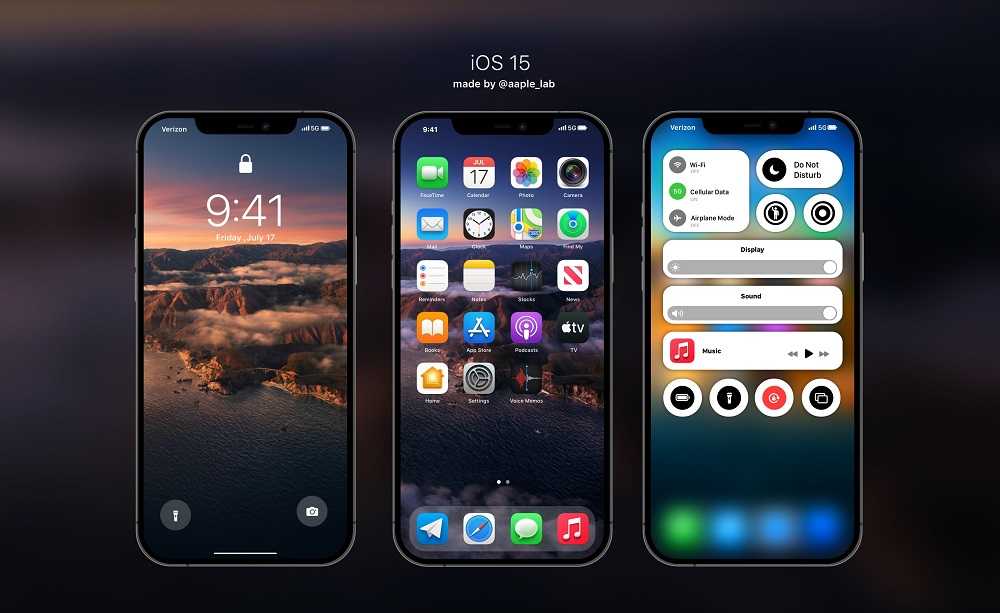 Получайте более быстрые отзывы об изменениях кода, управляйте ненадежными тестами и сохраняйте мастерство зеленым. Ведущая в отрасли платформа тестовой аналитики.
Получайте более быстрые отзывы об изменениях кода, управляйте ненадежными тестами и сохраняйте мастерство зеленым. Ведущая в отрасли платформа тестовой аналитики.
Подробнее о тестировании в масштабе
Вот 4 причины, по которым LambdaTest доверяют более 1 миллиона разработчиков и групп контроля качества.
Круглосуточная поддержка
Получите круглосуточную поддержку от нашей команды экспертов по любому вопросу.
Нестабильность при нулевом тестировании
Высоконадежная и точная инфраструктура, не подверженная нестабильности.
Более 120 интеграций
Легко интегрируется с инструментами, плагинами и средами тестирования.
3000+ сред
У нас лучший охват в любой облачной сети.
Готовы начать?
Зарегистрируйтесь, чтобы использовать LambdaTest, это совершенно бесплатно, чтобы начать работу с
Часто задаваемые вопросы
LambdaTest упрощает тестирование ваших приложений на iPad Air 2 с iOS 11 в облаке. Зарегистрируйтесь бесплатно и получите доступ к сотням симуляторов с новейшей и устаревшей iOS.
Зарегистрируйтесь бесплатно и получите доступ к сотням симуляторов с новейшей и устаревшей iOS.
Нативное тестирование приложений на iOS 11 — это процесс, обеспечивающий совместимость и быстродействие приложения с устройствами iOS 11. Например. Тестирование нативного приложения на iPad Air 2 под управлением iOS 11
Нативное приложение создается с учетом конкретной платформы, будь то Android или iOS. Гибридное приложение считается типом собственного приложения, но создается с использованием веб-кода, адаптированного для отображения в веб-представлении.
Обновление iOS 11.0.1 для iPhone и iPad уже доступно для загрузки
Компания Apple выпустила iOS 11.0.1 в качестве исправления ошибок для iPhone, iPad и iPod touch. iOS 11.0.1 выходит всего через неделю после массового выпуска iOS 11, что говорит о том, что некоторые заметные ошибки были обнаружены в предыдущем выпуске и исправлены в небольшом обновлении программного обеспечения.
В примечаниях к ограниченному выпуску, сопровождающих обновление программного обеспечения iOS 11. 0.1, говорится, что сборка «включает исправления ошибок и улучшения для вашего iPhone или iPad». Неясно, решит ли обновление программного обеспечения iOS 11.0.1 любые сообщения о проблемах с временем автономной работы iOS 11, проблемах с электронной почтой Outlook и Microsoft или других проблемах, возникших в недавнем выпуске iOS 11, но обновление рекомендуется установить всем на iOS 11. , независимо от того, возникли ли у них проблемы с программным обеспечением после обновления их iPhone или iPad.
0.1, говорится, что сборка «включает исправления ошибок и улучшения для вашего iPhone или iPad». Неясно, решит ли обновление программного обеспечения iOS 11.0.1 любые сообщения о проблемах с временем автономной работы iOS 11, проблемах с электронной почтой Outlook и Microsoft или других проблемах, возникших в недавнем выпуске iOS 11, но обновление рекомендуется установить всем на iOS 11. , независимо от того, возникли ли у них проблемы с программным обеспечением после обновления их iPhone или iPad.
Обновление до iOS 11.0.1
Пользователи могут загрузить и установить iOS 11.0.1 с помощью механизма обновления программного обеспечения на своих iPhone или iPad. Обязательно сделайте резервную копию вашего устройства перед установкой обновления.
- Откройте приложение «Настройки» > «Основные» > «Обновление ПО
- Выберите «Загрузить и установить», когда iOS 11.0.1 станет доступна
».
Загрузка занимает около 280 МБ на iPad и iPhone.
Обновление iOS 11.
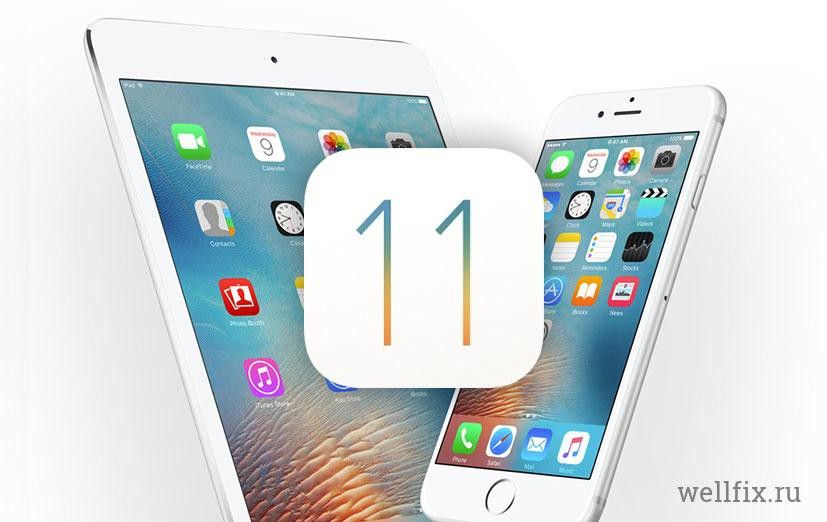 0.1 не появляется?
0.1 не появляется?
Если вы еще не видите доступного обновления программного обеспечения iOS 11.0.1, вам может потребоваться выйти из приложения «Настройки» и перезапустить его.
Пользователям, которые все еще участвуют в бета-программе, может потребоваться удалить бета-профиль iOS, чтобы найти обновление, доступное на их iPhone или iPad. Рекомендуется перезагрузить устройство после удаления бета-профиля, а затем вернуться в приложение «Настройки», где вы найдете доступное для загрузки обновление программного обеспечения.
Иногда может потребоваться просто немного подождать перед повторным запуском приложения «Настройки», чтобы свежевыпущенное обновление программного обеспечения стало видимым на определенном устройстве.
Пользователи, которые еще не обновились до iOS 11, обнаружат, что для обновления доступно обновление iOS 11.0.1 вместо версии .0.
Прямые ссылки для скачивания IPSW для iOS 11.0.1
Пользователи, которые предпочитают обновить прошивку до iOS 11.